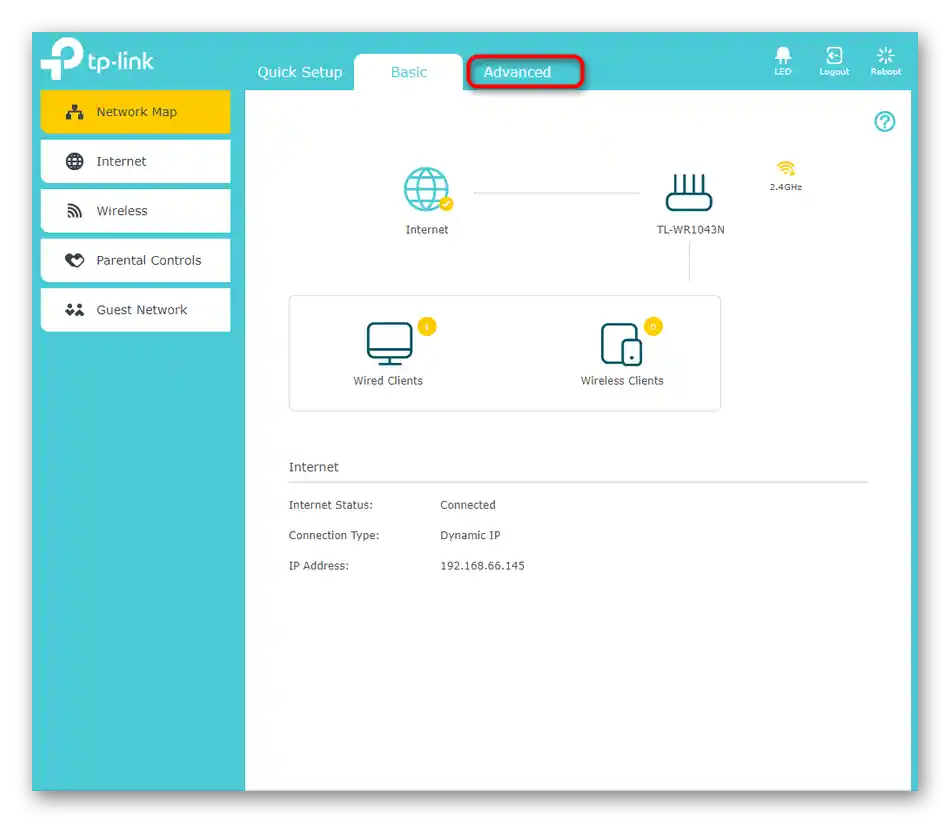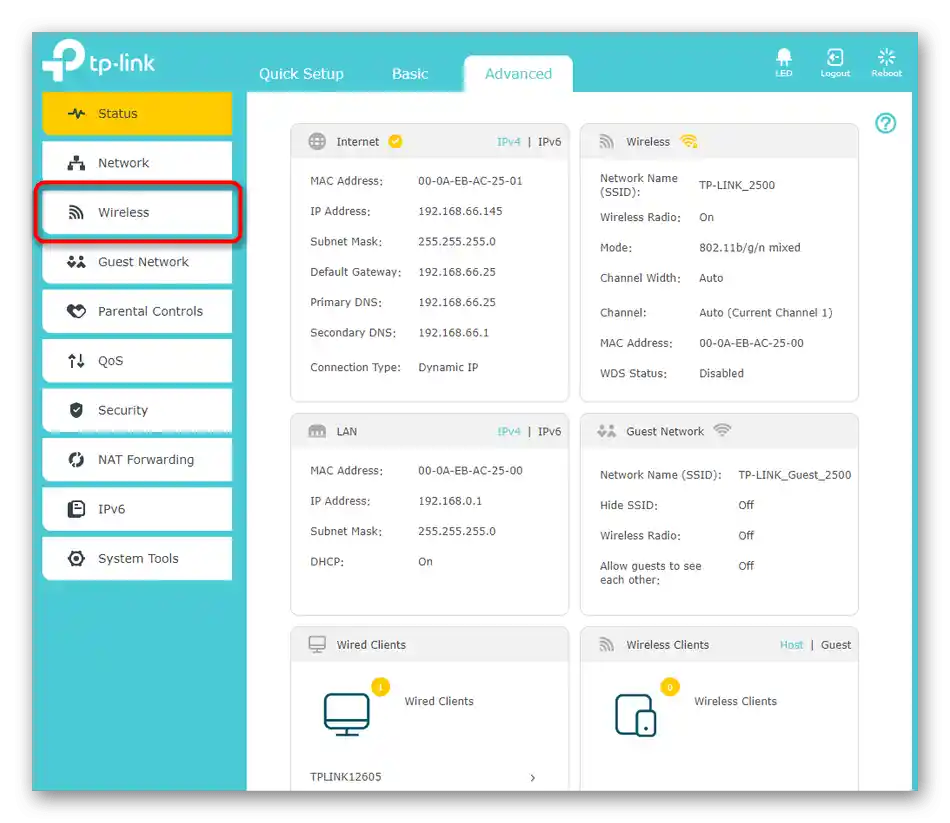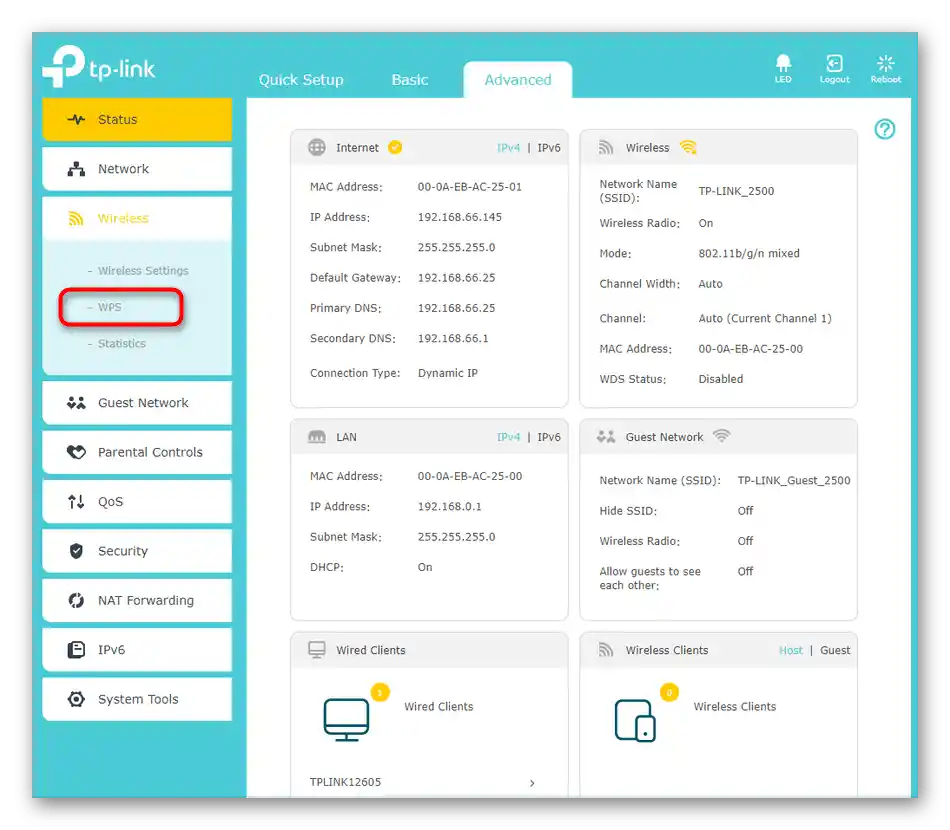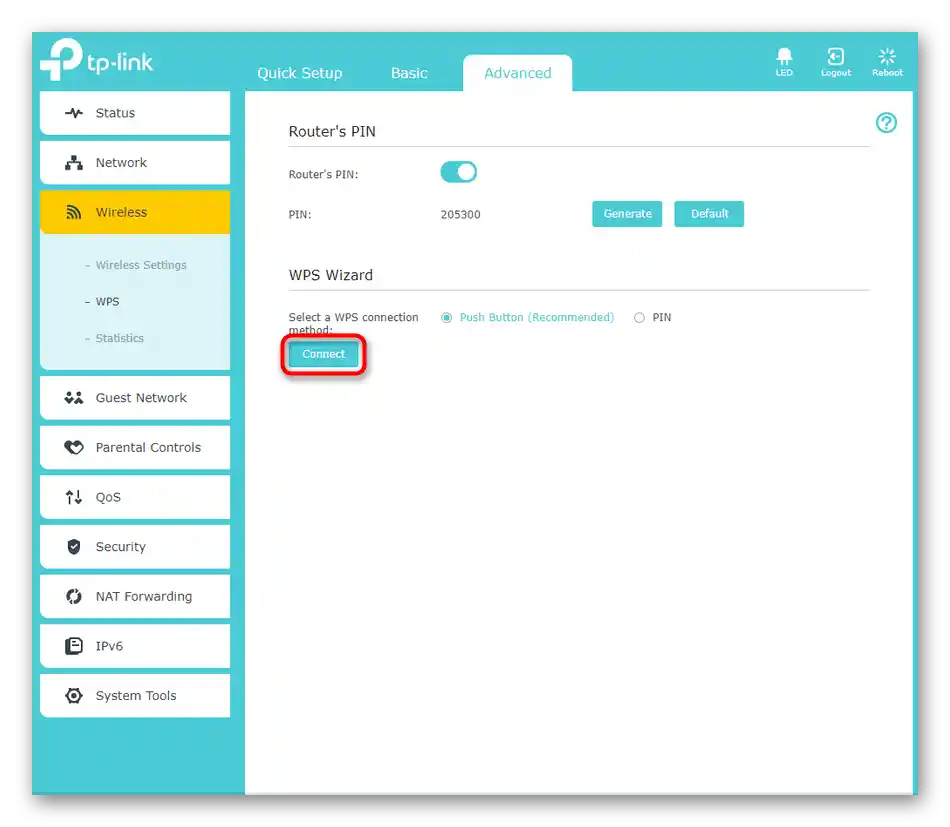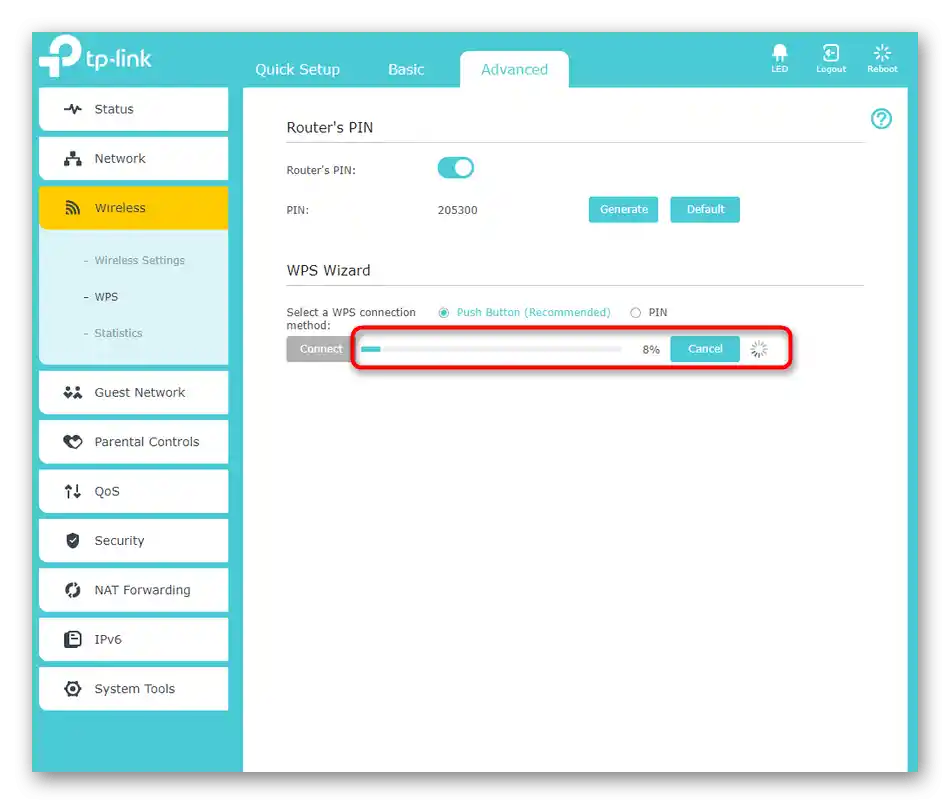ابتدا باید اشاره کرد که قبل از سازماندهی اتصال، باید از درستی تنظیمات روتر اطمینان حاصل کنید و همچنین کلید امنیتی شبکه بیسیم را بدانید یا برای استفاده از فناوری WPS آماده باشید. اگر شما تازه تجهیزات شبکه را خریداری کردهاید و حتی آن را به کابل ارائهدهنده متصل نکردهاید، اکنون بهترین زمان برای انجام این کار است و برای کمک به مقالات جداگانه در وبسایت ما مراجعه کنید و از نوار جستجو در بالای صفحه استفاده کنید.
روش 1: بخش "Wi-Fi" در منوی گوشی هوشمند
سادهترین و آشنا برای بسیاری از افراد گزینه — استفاده از منوی خاص در سیستمعامل گوشی هوشمند برای اتصال به شبکه بیسیم روتر است. برای این کار فقط نیاز به انجام چند اقدام ساده دارید.
- پنل اعلانها را باز کنید تا نماد "Wi-Fi" را ببینید و بر روی آن کلیک کنید تا به منوی مربوطه بروید.
- در آنجا با لیست شبکههای موجود آشنا شوید و بر روی شبکهای که میخواهید به آن متصل شوید، ضربه بزنید.
- فقط کافی است رمز عبور را وارد کرده و اتصال را تأیید کنید. اگر لازم است، گزینه "نمایش رمز عبور" را علامتگذاری کنید تا مطمئن شوید که در آن خطایی وجود ندارد.
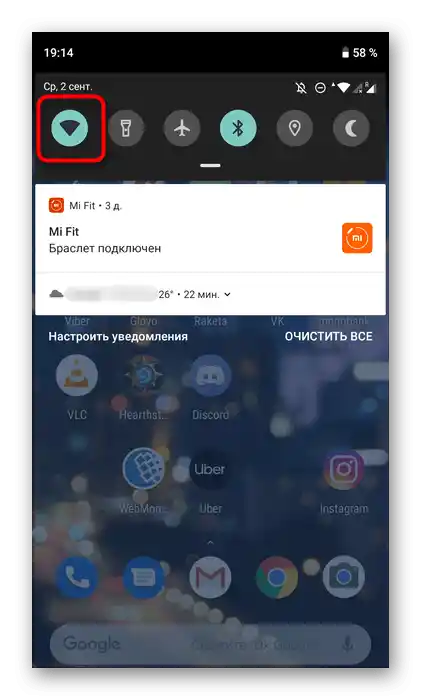
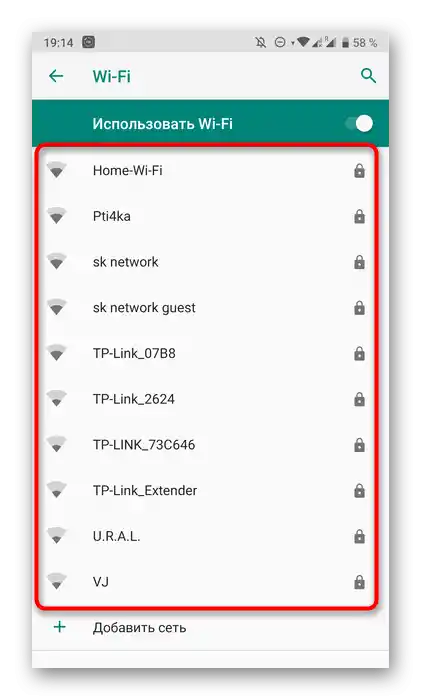
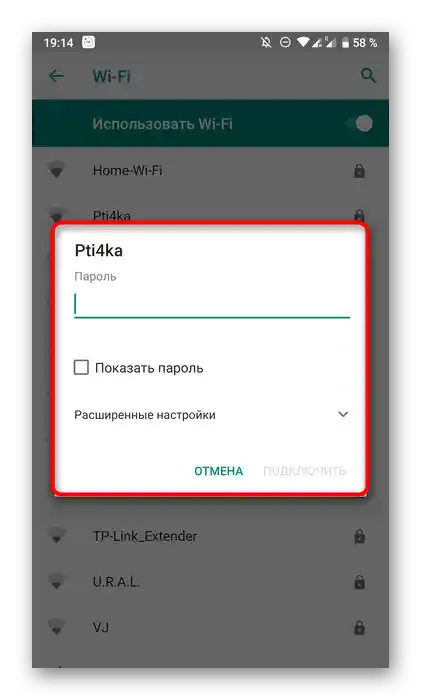
بلافاصله پس از فشار دادن دکمه اتصال، فرآیند احراز هویت آغاز میشود و پس از چند ثانیه میتوانید به استفاده از اینترنت بپردازید، اگر رمز عبور به درستی وارد شده باشد و همچنین به شبکه ارائهدهنده دسترسی داشته باشید.
روش 2: دکمه WPS
فناوری به نام WPS اکنون در تمام مدلهای فعلی روترها گنجانده شده و بهطور پیشفرض فعال است. هدف آن سازماندهی اتصال سریع به شبکه بیسیم بدون استفاده از رمز عبور است، اما برای این کار باید دکمه خاصی را بر روی روتر فشار دهید.اگر هنوز با این ابزار آشنا نیستید و میخواهید همه چیز را درباره تنظیمات آن بدانید، به راهنمای جداگانهای که در وبسایت ما در لینک زیر موجود است، مراجعه کنید.
همچنین بخوانید: WPS چیست و چرا به آن نیاز داریم
در صورتی که گوشی هوشمند از چنین اتصالی پشتیبانی کند، در زیر نام شبکه باید نوشته "WPS در دسترس است" وجود داشته باشد. این به این معنی است که میتوانید شبکه را انتخاب کرده و به اقدام بعدی بروید.
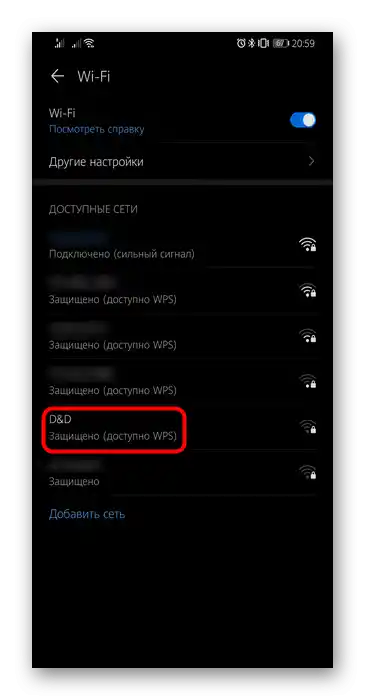
این کار شامل فشار دادن همان دکمه روی روتر است، اما توجه داشته باشید که نیازی به نگهداشتن آن نیست، زیرا اغلب این دکمه برای بازنشانی تنظیمات نیز تنظیم شده است که با نگهداشتن طولانی دکمه فعال میشود. یک بار فشار دهید و اطمینان حاصل کنید که گوشی هوشمند به شبکه متصل شده است.

در برخی نسخههای سیستمعاملهای موبایل، فناوری WPS بهطور متفاوتی عمل میکند، بنابراین روش توضیح داده شده در بالا کار نخواهد کرد. در این صورت، باید تنظیمات Wi-Fi را باز کرده، بخش "دکمه WPS" را انتخاب کنید و سپس آن را روی روتر فشار دهید و منتظر اتصال موفق باشید.
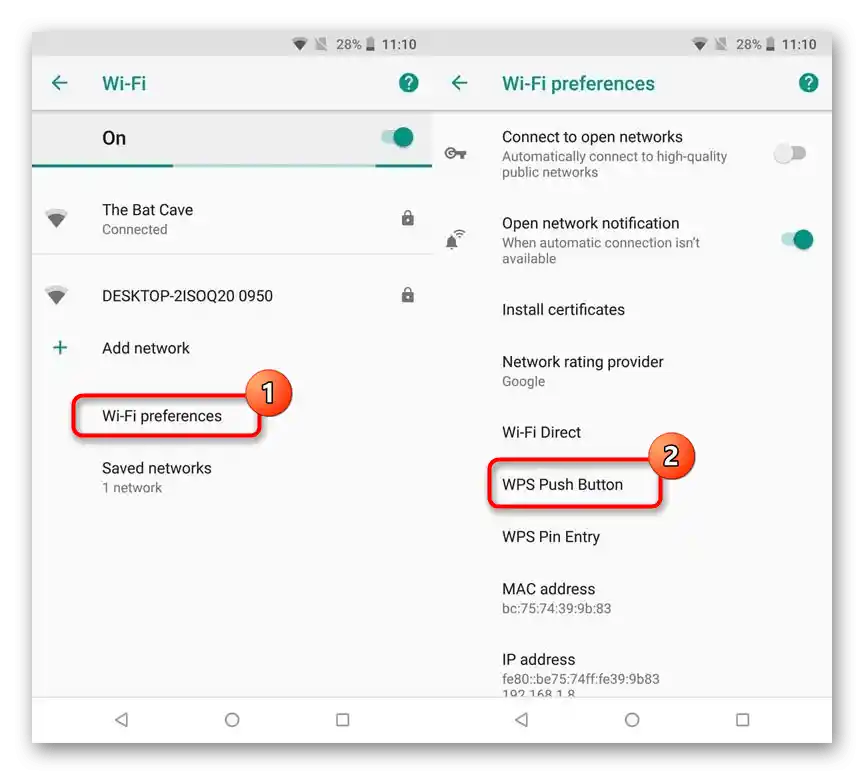
روش ۳: رابط وب روتر
آخرین گزینهای که در مورد آن صحبت خواهیم کرد، نیز با فناوری WPS مرتبط است، اما در مواقعی که فعالسازی آن با فشار دادن دکمه ممکن نیست یا به سادگی راحت نیست، مفید خواهد بود. این عمل را میتوان از طریق رابط وب تجهیزات شبکه انجام داد، جایی که ابتدا باید وارد شوید.
جزئیات بیشتر: ورود به رابط وب روترها
پس از ورود موفق، تنها کافی است به دستورالعمل زیر که در مثال آخرین نسخه فریمور TP-Link توضیح داده شده است، عمل کنید.
- به بخش "پیشرفته" بروید یا مستقیماً منویی را که مربوط به تنظیمات شبکه بیسیم است، انتخاب کنید.
- دسته "بیسیم" را باز کنید.
- در این منو، شما به یک گزینه جداگانه "WPS" علاقهمند هستید.
- روی دکمه "اتصال" یا "اتصال دستگاه" کلیک کنید.
- شما چند دقیقه فرصت دارید تا شبکه را در منوی گوشی هوشمند انتخاب کنید یا WPS را فعال کنید، همانطور که در بالا نشان داده شد.